Avec plus de 1,5 milliard d'utilisateurs actifs, WhatsApp est l'application de messagerie instantanée sociale la plus populaire à l'heure actuelle. Il y a de fortes chances que vous deviez l'utiliser sur votre iOS ou votre appareil Android pour communiquer avec vos contacts également. Cependant, si vous ne voulez pas perdre vos chats importants et vos médias WhatsApp, envisagez de faire une sauvegarde de WhatsApp sur iCloud. C'est une fonctionnalité native de WhatsApp qui nous aide à sécuriser les données de nos applications. De plus, si vous disposez d'une sauvegarde de WhatsApp sur iCloud, vous pouvez facilement changer de téléphone tout en conservant vos chats. Dans ce guide ultime, nous vous apprendrons à utiliser la sauvegarde de WhatsApp sur iCloud de toutes les manières possibles.

Partie 1: Comment sauvegarder WhatsApp sur iCloud ?
Idéalement, il y a deux façons d'enregistrer la sauvegarde de WhatsApp sur iCloud. Vous pouvez uniquement prendre la sauvegarde des données de l'application ou de l'appareil entier.
Méthode 1 : Sauvegarder uniquement les données de WhatsApp sur iCloud
Comme vous le savez, WhatsApp peut être lié à votre compte iCloud pour sauvegarder la sauvegarde de l'application. De cette façon, vous pouvez aller dans vos paramètres WhatsApp et prendre la sauvegarde des chats, des pièces jointes, etc. sur votre compte iCloud. Il va sans dire que vous devez disposer d'un espace suffisant sur votre compte iCloud pour accueillir la sauvegarde de WhatsApp. Si vous le souhaitez, vous pouvez même activer la fonction de sauvegarde automatique de WhatsApp sur le lecteur iCloud.
Étape 1. Lancez WhatsApp sur votre iPhone et allez dans ses paramètres > Chats > Sauvegarde de Chat.
Étape 2. Pour effectuer une sauvegarde immédiate, il suffit d'appuyer sur le bouton "Sauvegarder maintenant". Si WhatsApp n'est pas lié à votre iCloud, une invite apparaîtra pour vous permettre de vous connecter à iCloud. Il y a également une option ici pour inclure/exclure des vidéos dans la sauvegarde.
Étape 3. Pour effectuer des sauvegardes automatiques, il suffit d'aller à la fonction "Sauvegarde automatique" et de régler sa fréquence sur quotidienne, hebdomadaire ou mensuelle.
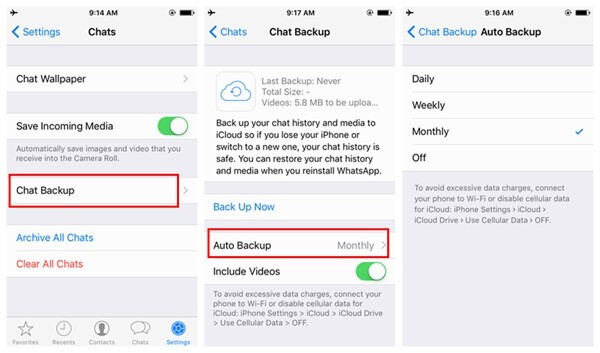
Méthode 2 : Inclure WhatsApp dans la sauvegarde de l'iPhone
En plus de la fonction ci-dessus, vous pouvez également effectuer la sauvegarde complète de votre appareil sur iCloud. Comme Apple ne fournit que 5 Go d'espace libre à ses utilisateurs, vous devrez peut-être acheter plus d'espace de stockage pour cette méthode. Non seulement vos données WhatsApp, mais vous pouvez également sauvegarder vos photos, vidéos, documents, notes, etc. Cependant, le processus de restauration réinitialisera également l'ensemble de l'appareil tout en récupérant la sauvegarde de WhatsApp. Voici comment vous pouvez effectuer une sauvegarde de WhatsApp sur iCloud avec cette fonctionnalité.
Étape 1. Déverrouillez votre iPhone et allez dans ses paramètres > iCloud. Dans les nouvelles versions d'iOS, tapez sur l'icône Apple ID > iCloud.
Étape 2. Après avoir lancé les paramètres d'iCloud, allez dans le champ Sauvegarde et activez la fonction de sauvegarde d'iCloud.

Étape 3. En plus, vous pouvez revenir en arrière et voir les applications qui sont incluses dans la sauvegarde iCloud. Faites défiler vers le bas et activez l'option de sauvegarde pour WhatsApp.
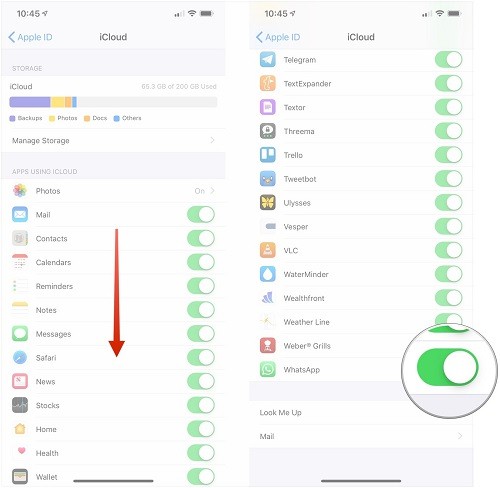
|
|
Sauvegarde de WhatsApp dédiée | Sauvegarde complète du dispositif sur iCloud |
|---|---|---|
| Qu'est-ce que c'est ? | Ne prendra que la sauvegarde des données de WhatsApp sur iCloud | Sauvegardera l'ensemble du dispositif, y compris les données de WhatsApp |
| Comment restaurer ? | Il suffit de réinstaller WhatsApp et de restaurer les données de l'application. | Réinitialisez l'appareil et, lors de la configuration, restaurez l'intégralité de la sauvegarde iCloud. |
| Espace | Faible consommation d'espace | Plus de consommation d'espace |
| Heure | Moins | Pour en savoir plus |
| Facilité d'utilisation | Préféré | Recommandé uniquement pour sauvegarder l'ensemble du dispositif |
Partie 2: Comment trouver la sauvegarde de WhatsApp sur iCloud ?
Maintenant que vous savez comment télécharger la sauvegarde de WhatsApp sur iCloud, entrons dans les détails. Si vous avez appliqué la deuxième méthode, vous pourrez alors effectuer une sauvegarde complète de votre appareil, y compris de ses données WhatsApp. Cependant, il arrive souvent que les utilisateurs souhaitent trouver la sauvegarde de WhatsApp sur iCloud ou même en extraire du contenu. Comme il n'existe pas de solution native pour cela, vous devez utiliser un extracteur de sauvegarde iCloud tiers comme Dr.Fone – Récupération de données(iOS).
Il peut également extraire une sauvegarde iCloud/iTunes préalablement effectuée et vous permettre de prévisualiser son contenu sur sa propre interface. Voici comment trouver la sauvegarde de WhatsApp sur iCloud en utilisant Dr.Fone – Récupération de données(iOS).
Étape 1. Commencez par lancer l'interface Dr.Fone – Récupération de données(iOS) et connectez votre iPhone au système. Depuis son domicile, sélectionnez l'option pour récupérer un appareil iOS.
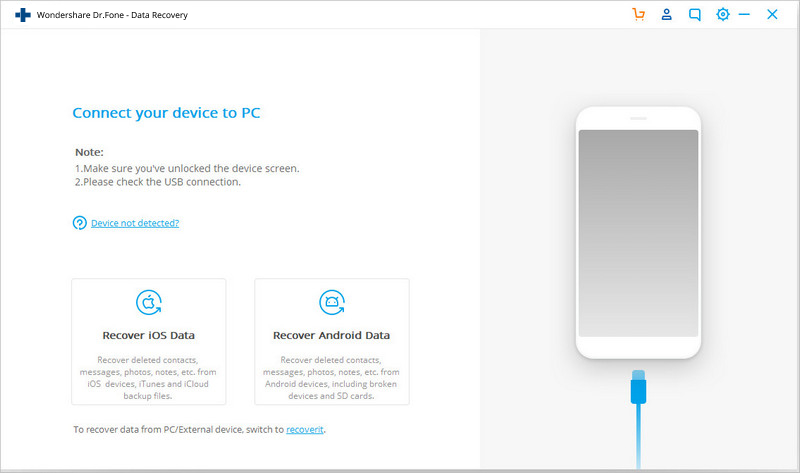
Étape 2. Maintenant, dans la barre latérale, allez à l'option - Récupérer de la sauvegarde d'iCloud et connectez-vous à votre compte iCloud où la sauvegarde précédente est stockée. Si l'authentification à 2 facteurs est activée, vous devez alors entrer le code généré pour vous vérifier.

Étape 3. Après avoir réussi à vous connecter, vous pouvez consulter les détails des fichiers de sauvegarde disponibles. Sélectionnez la sauvegarde iCloud appropriée où vos données WhatsApp sont stockées.

Étape 4. L'application vous demandera ce que vous souhaitez télécharger à partir de la sauvegarde. Pour gagner du temps, sélectionnez la fonction WhatsApp - c'est-à-dire les chats et les pièces jointes de WhatsApp.

Étape 5. C'est tout ! Vous pouvez maintenant prévisualiser les chats et les fichiers média échangés de WhatsApp à partir d'ici et les enregistrer séparément sur votre ordinateur en cliquant sur le bouton "Récupérer".
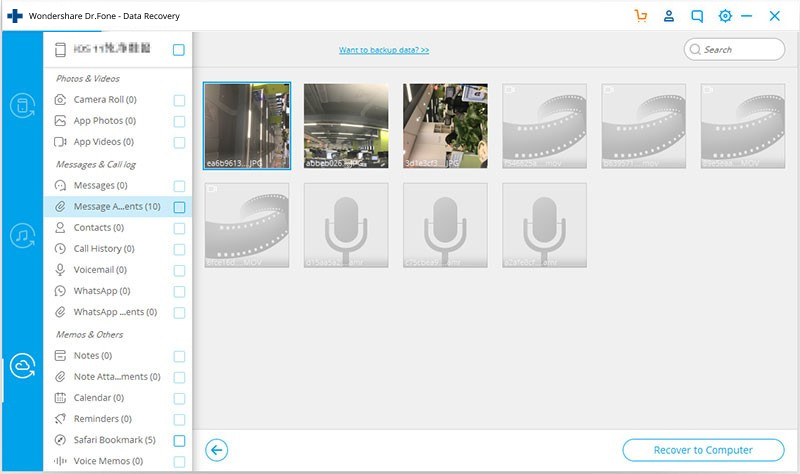
Partie 3: Comment restaurer les chats de WhatsApp à partir d'iCloud ?
Une fois que vous avez pris la sauvegarde de WhatsApp sur iCloud, vous pouvez facilement la restaurer quand vous le souhaitez. Pour ce faire, vous pouvez faire appel à une fonctionnalité native ou à un outil tiers fiable.
Restaurer la sauvegarde iCloud de WhatsApp sur l'iPhone
Si la sauvegarde de WhatsApp est déjà stockée sur iCloud, vous pouvez facilement la récupérer. Pour ce faire, vous devez d'abord supprimer WhatsApp de votre appareil et la réinstaller. Lors de la configuration de WhatsApp, l'option de restauration d'une sauvegarde existante sera affichée. De plus, si vous souhaitez restaurer un appareil entier, envisagez de faire une réinitialisation d'usine à la place.
Étape 1. Réinstallez WhatsApp sur votre iPhone et effectuez sa configuration initiale en entrant le même numéro de téléphone que celui qui lui était précédemment lié. Assurez-vous également que l'appareil est lié au même compte iCloud qu'auparavant.
Étape 2. Une fois que vous vous êtes connecté à l'application, WhatsApp détectera automatiquement la présence d'une sauvegarde existante. Pour la récupérer, il suffit d'appuyer sur le bouton "Restaurer l'historique des conversations" et de maintenir une connexion Internet stable car la sauvegarde sera restaurée.

Étape 3. Si vous le souhaitez, vous pouvez également restaurer l'appareil dans son intégralité. Pour ce faire, réinitialisez votre téléphone en usine et effectuez sa configuration initiale. Choisissez de le restaurer à partir d'une sauvegarde iCloud et connectez-vous à votre compte pour sélectionner le fichier de sauvegarde approprié.

Partie 4: Comment résoudre le problème de blocage de la sauvegarde de WhatsApp sur iCloud ?
Parfois, lors de la sauvegarde ou de la restauration de la sauvegarde iCloud WhatsApp, l'opération peut se trouver bloquée entre les deux. Pour résoudre le problème de la sauvegarde de WhatsApp sur l'opération iCloud bloquée, vous pouvez suivre les solutions suivantes.
- Vérifier le stockage d'iCloud
Il y a de fortes chances que votre compte iCloud soit à court de stockage et ne puisse pas accueillir le contenu de sauvegarde. Pour le vérifier, il suffit d'aller dans les paramètres iCloud de votre appareil et de voir le stockage disponible. Si vous manquez d'espace libre, envisagez de supprimer quelque chose ou d'acheter plus de stockage iCloud.

- Supprimer une sauvegarde existante
Parfois, une sauvegarde précédemment sauvegardée peut également altérer le fonctionnement de la sauvegarde de WhatsApp sur iCloud. Pour résoudre ce problème, il suffit d'aller sur le site de stockage iCloud de votre appareil > Sauvegardes et suppression d'une sauvegarde existante.

- Vérifier les paramètres du réseau
Il va sans dire que pour que la sauvegarde de WhatsApp puisse être effectuée sur iCloud, votre appareil doit être connecté à une connexion Internet stable. Assurez-vous au préalable que le réseau WiFi fonctionne correctement. S'il y a un problème avec les paramètres réseau de votre téléphone, alors allez dans ses Paramètres > Généralités > Réinitialiser et choisissez de réinitialiser les paramètres du réseau.

- Réinitialiser votre compte iCloud
Il peut y avoir un problème de synchronisation ou de fonctionnement de votre compte iCloud. Pour résoudre ce problème, il suffit d'aller dans vos paramètres iCloud et de faire défiler la page jusqu'en bas. Appuyez sur le bouton "Déconnexion" pour vous déconnecter de votre compte. Ensuite, reconnectez-vous et essayez de faire une sauvegarde de votre compte iCloud WhatsApp.

- Essayer une alternative
Si rien d'autre ne semble fonctionner, envisagez plutôt une solution alternative. Par exemple, vous pouvez essayer MobileTrans - Transfert de WhatsApp pour effectuer une sauvegarde complète de WhatsApp en un seul clic.
C'est dans la boîte, les amis ! Après avoir lu ce guide complet sur la sauvegarde iCloud WhatsApp, vous serez certainement en mesure de garder vos données WhatsApp en sécurité. Comme vous pouvez le voir, il existe de nombreuses solutions natives ou tierces que vous pouvez essayer d'utiliser pour la sauvegarde de WhatsApp sur iCloud ou sur le stockage local. Pour vous faciliter la tâche, nous avons également dressé la liste des problèmes à résoudre lors de la sauvegarde des chats WhatsApp sur iCloud. Vous pouvez également essayer MobileTrans - Sauvegarde de WhatsApp comme alternative idéale pour sauvegarder et restaurer WhatsApp comme un pro. En plus de WhatsApp, l'outil peut également être utilisé pour sauvegarder et restaurer plusieurs autres applications comme WeChat, LINE, Viber et Kik.




